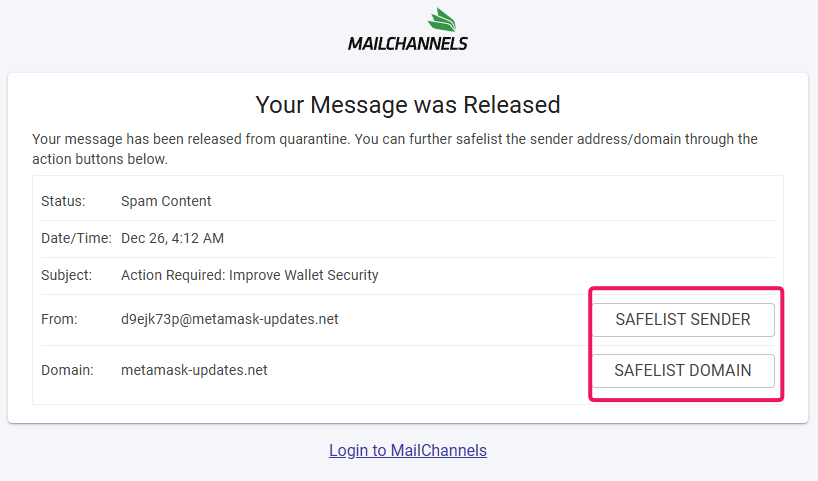Het spamfilter beheren - Mailchannels
E-mail is een complex onderwerp vanwege de vele parameters die invloed hebben op de betrouwbaarheid en veiligheid. Denk aan zaken zoals zwarte lijsten, spamfilters, virussen, en instellingen als SPF, DKIM en DMARC. Al deze parameters werken samen om e-mail te beveiligen, maar kunnen ook problemen veroorzaken, zoals het onbedoeld blokkeren van berichten. Ongeveer de helft van alle e-mailberichten welke wereldwijd worden verstuurd is spam. Het blijft dan ook een lastige balans tussen zo min mogelijk spam doorlaten en geen legitieme berichten blokkeren. Het kan voorkomen dat er toch een spam bericht door gelaten wordt, of juist andersom; een legitiem bericht wordt tegengehouden. In dit artikel leggen we uit hoe je het spamfilter optimaal kunt benutten.
Voor het spamfilter maken we gebruik van Mailchannels, een cloudgebaseerd spamfilter. Dit filter wordt ook gebruikt voor het versturen van je e-mailberichten. Alle uitgaande e-mails worden via een beveiligd netwerk verzonden en beschermt zo tegen spam en blacklisting. Dit verhoogt de betrouwbaarheid van je e-mail en zorgt ervoor dat berichten veilig aankomen in de inbox van de ontvanger.
Het spamfilter stuurt dagelijks zogeheten "Spam Digest" berichten naar je inbox waardoor je eenvoudig berichten welke als spam zijn gemarkeerd alsnog kan doorlaten naar je Inbox. Zie voor uitleg hierover het hoofdstuk "Spam Digest" verderop in deze e-mail.
Om het spamfilter Mailchannels te beheren log je allereerst in op het controlepaneel. Bekijk hiervoor de volgende handleiding: Inloggen op het controlepaneel. Nadat je bent ingelogd kan je inloggen op Mailchannels.
- Klik op "MailChannels"
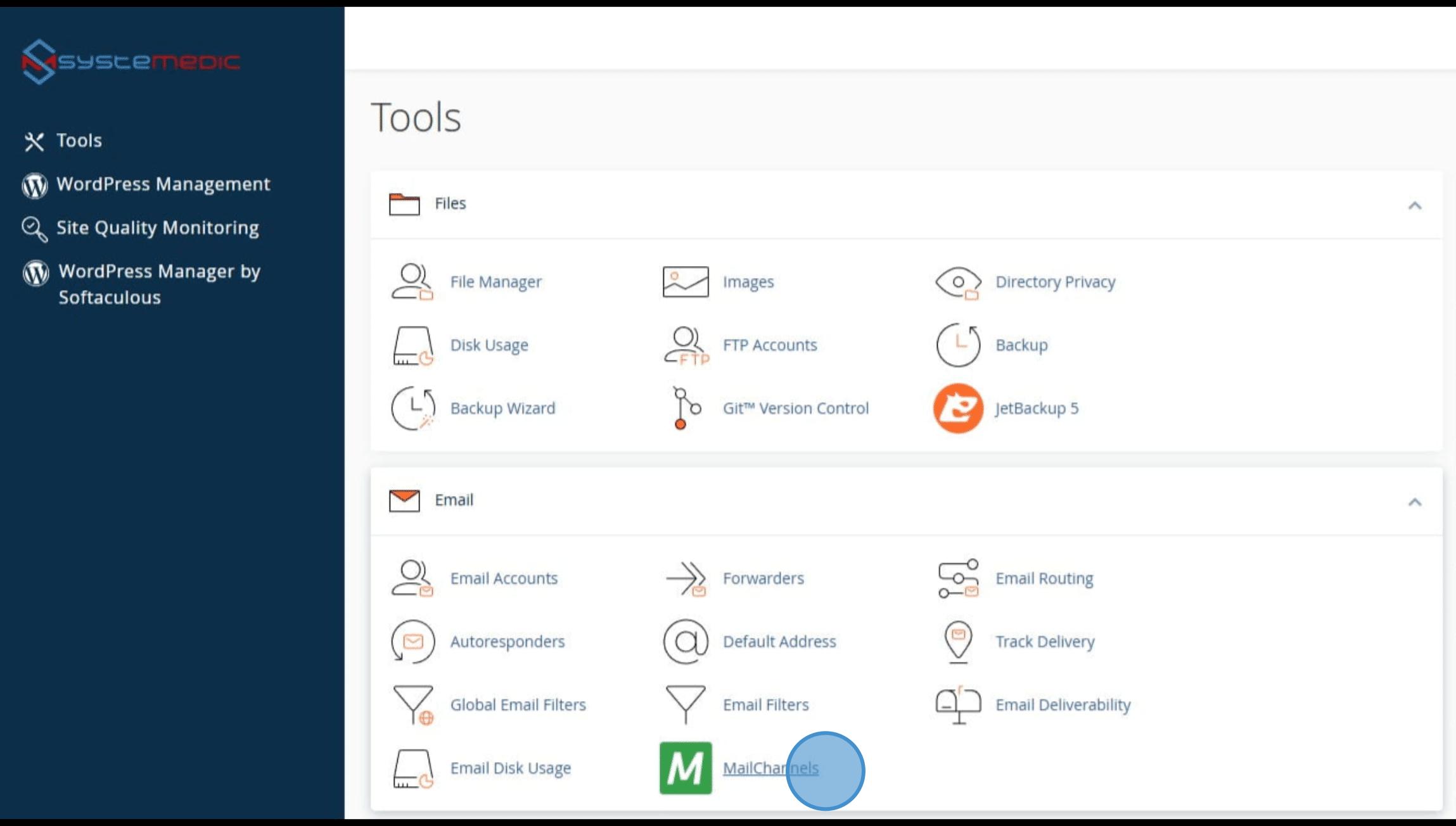
2. Klik op "Inloggen" achter het gewenste domein.
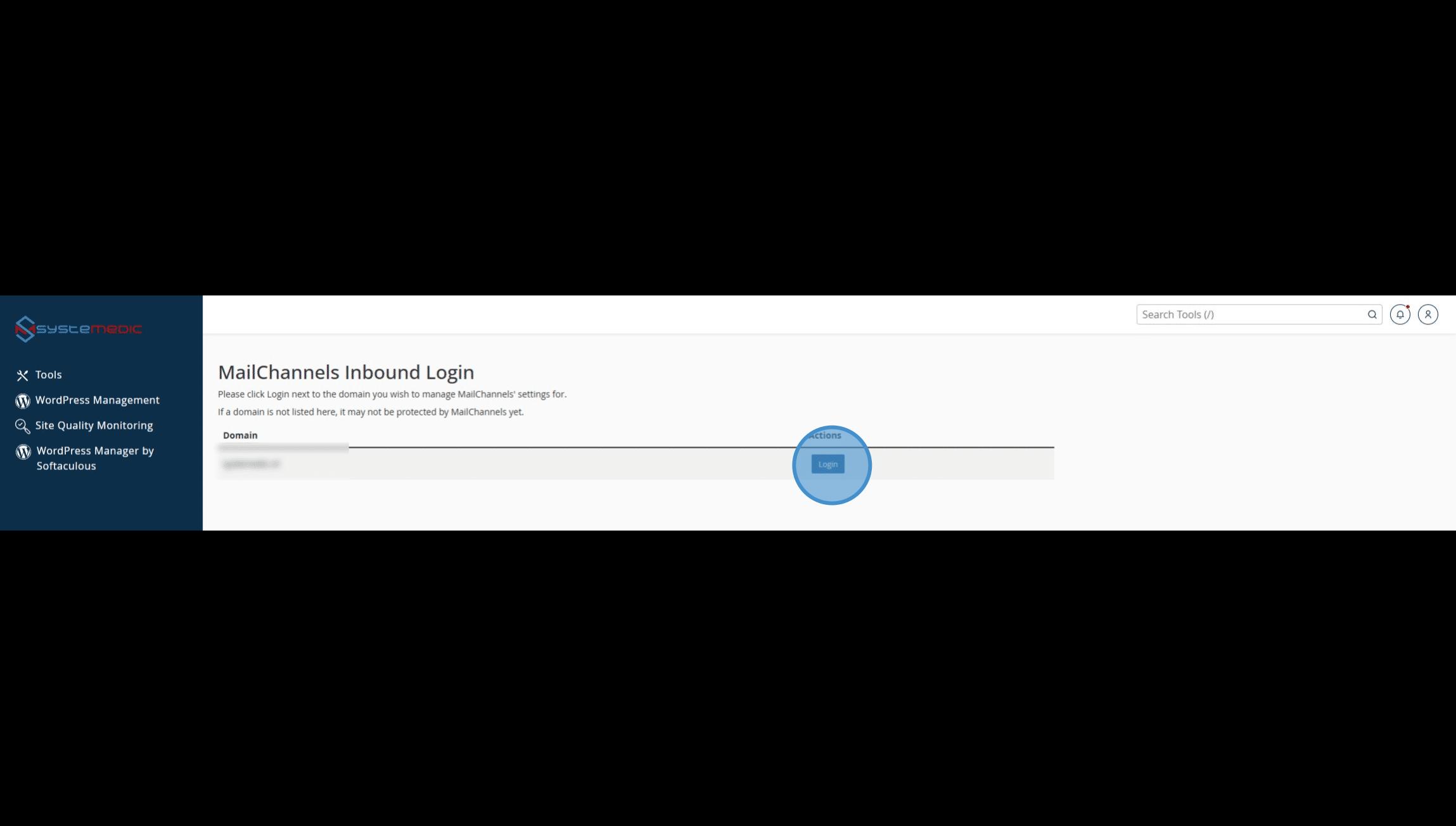
3. Je komt standaard terecht op de "Getting Started" pagina, hier zijn geen acties welke je hoeft te nemen. Aan de linkerkant kunnen we een keuze maken uit het menu. We kiezen eerst voor "Logs"
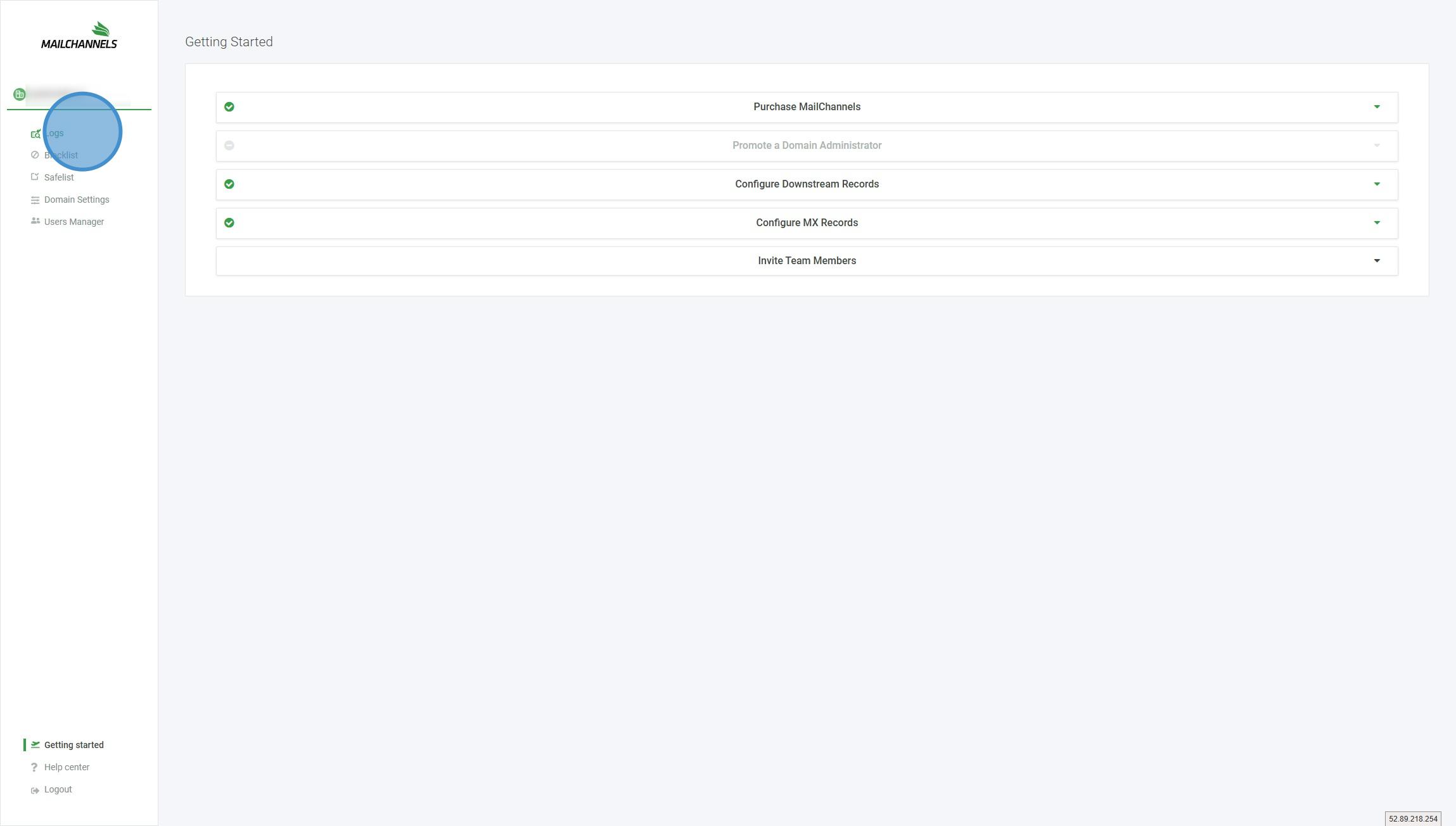
4. Je bent nu op de Logs pagina waar je een overzicht ziet van de berichten welke door het spamfilter zijn gegaan. Je ziet diverse statussen staan. Quarantined, Blocked, Delivered, Queued of Failed. Quarantined: Het bericht is als spam gemarkeerd en tegen gehouden. Dit bericht kan je later alsnog vrijgeven. De berichten worden voor 7 dagen bewaard. Blocked: Het bericht is overduidelijk spam en geweigerd door de server Delivered: Het bericht is doorgelaten naar je inbox Queued: Het bericht is afgeleverd aan de server en wordt tijdelijk vastgehouden om te controleren of het een legitiem of spam bericht is. Meestal wordt het binnen enkele minuten in je inbox afgeleverd Failed: Het bericht is geweigerd door de server omdat het spam is of bijvoorbeeld een virus bevat.
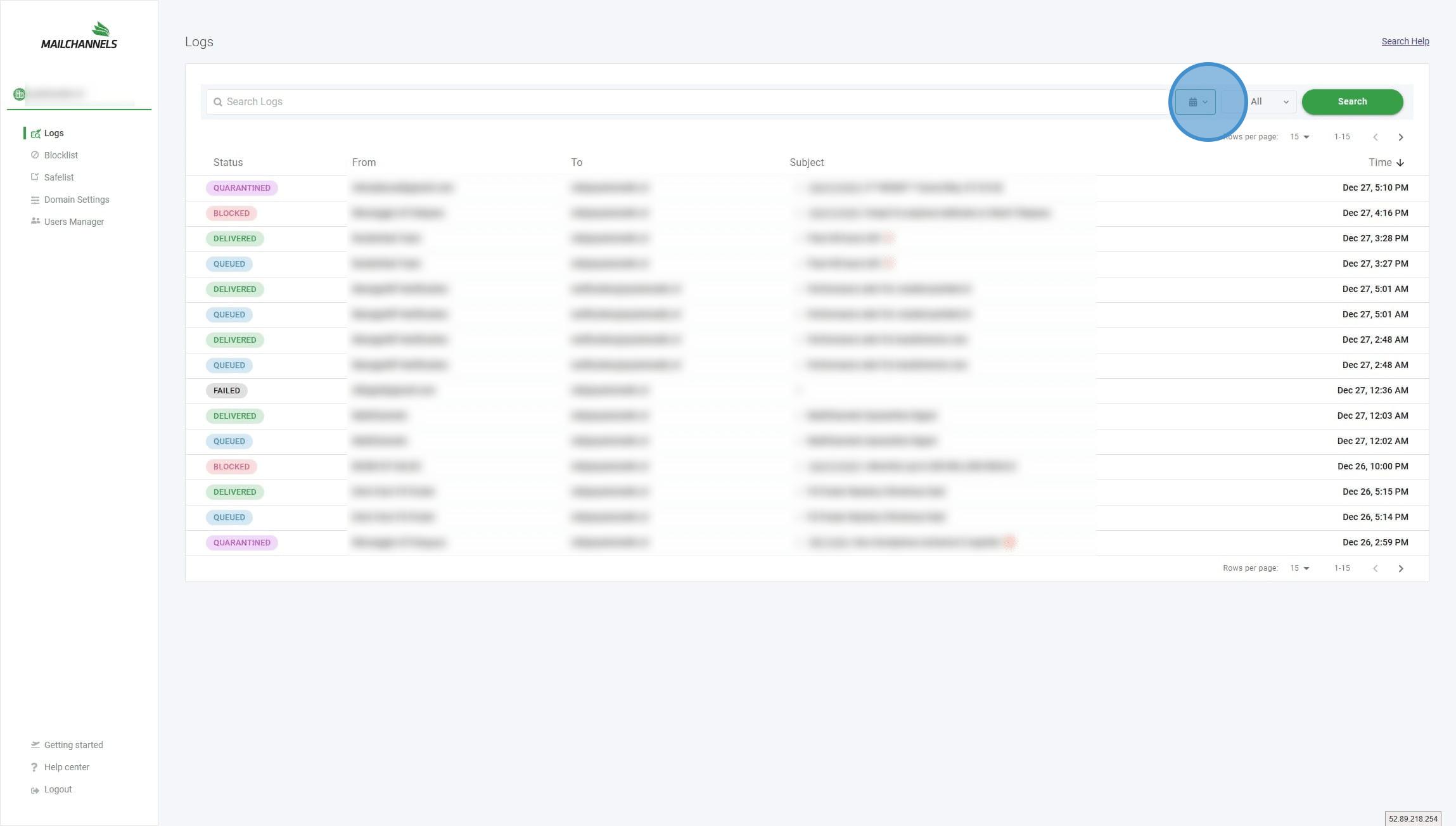
5. Door te klikken op het kalender icoon kan je een tijdspanne kiezen waarvan je de logs wil bekijken.
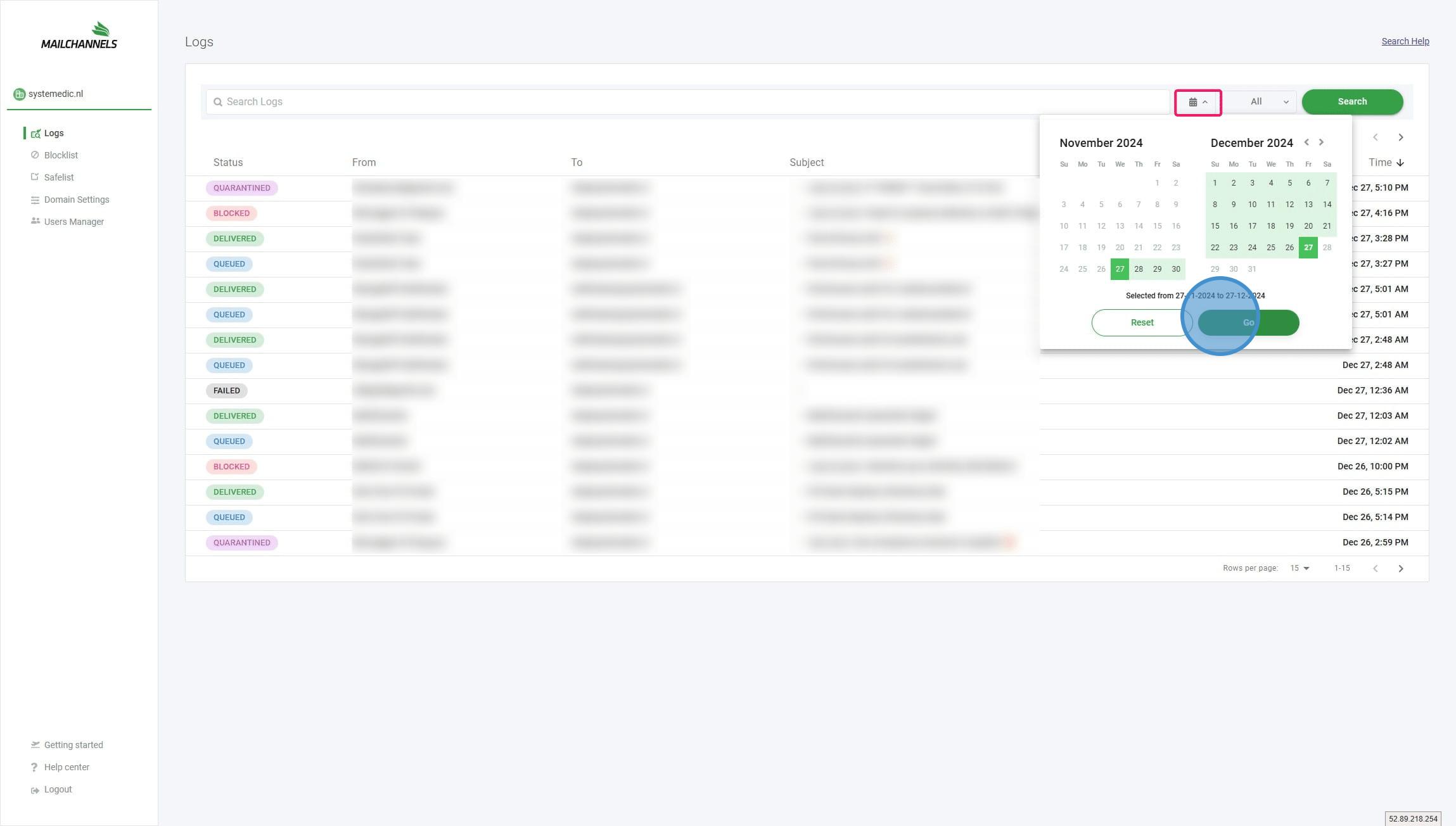
6. Liever filteren op type status? Klik daarvoor op de knop "All" en maak je keuze. Klik hierna op "Search".
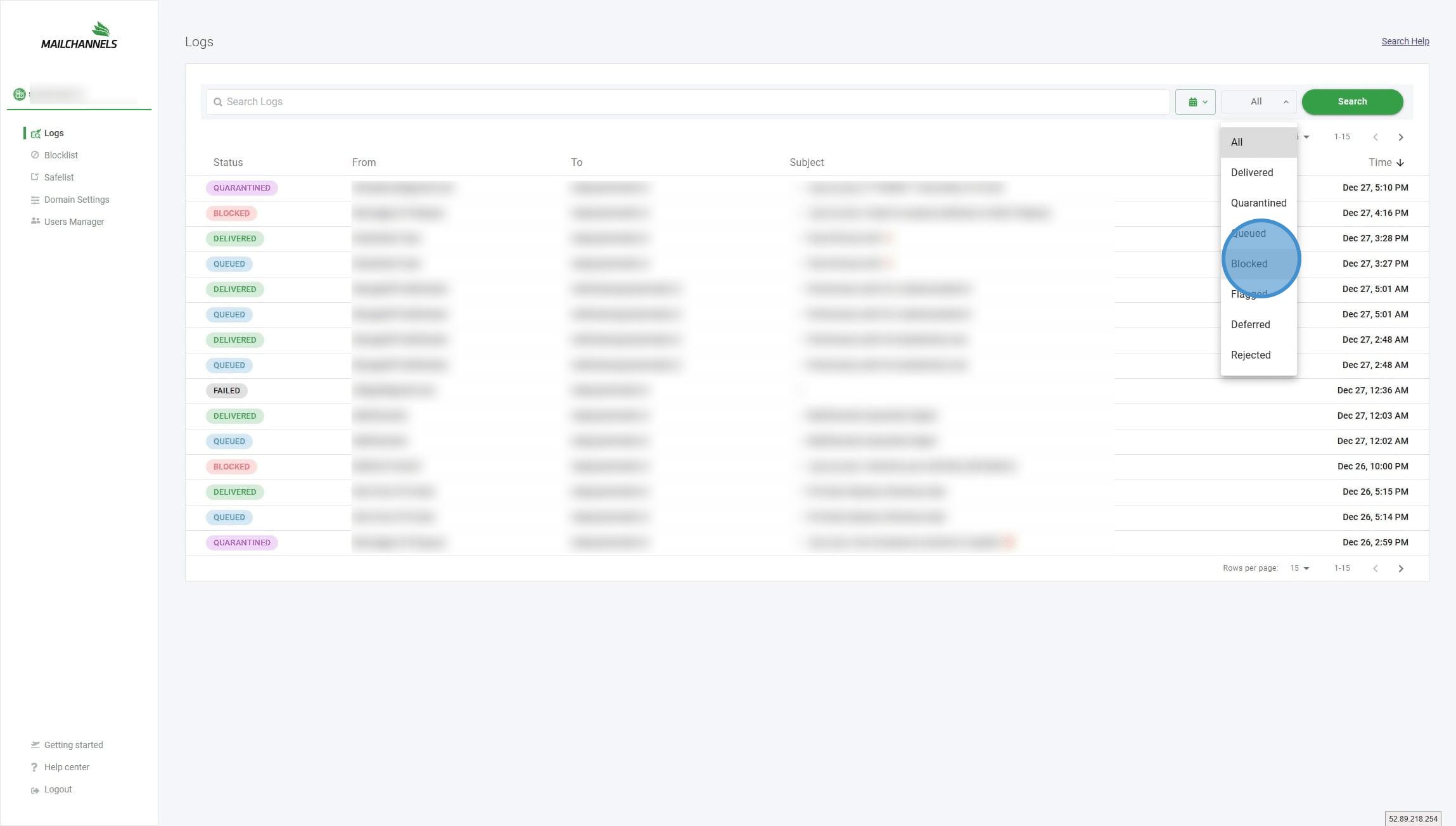
7. Het is tevens mogelijk om te zoeken op een trefwoord. Vul het gewenste zoekwoord in en druk vervolgens op "search". Dit kan je desgewenst aanvullen met de datum en status filters.
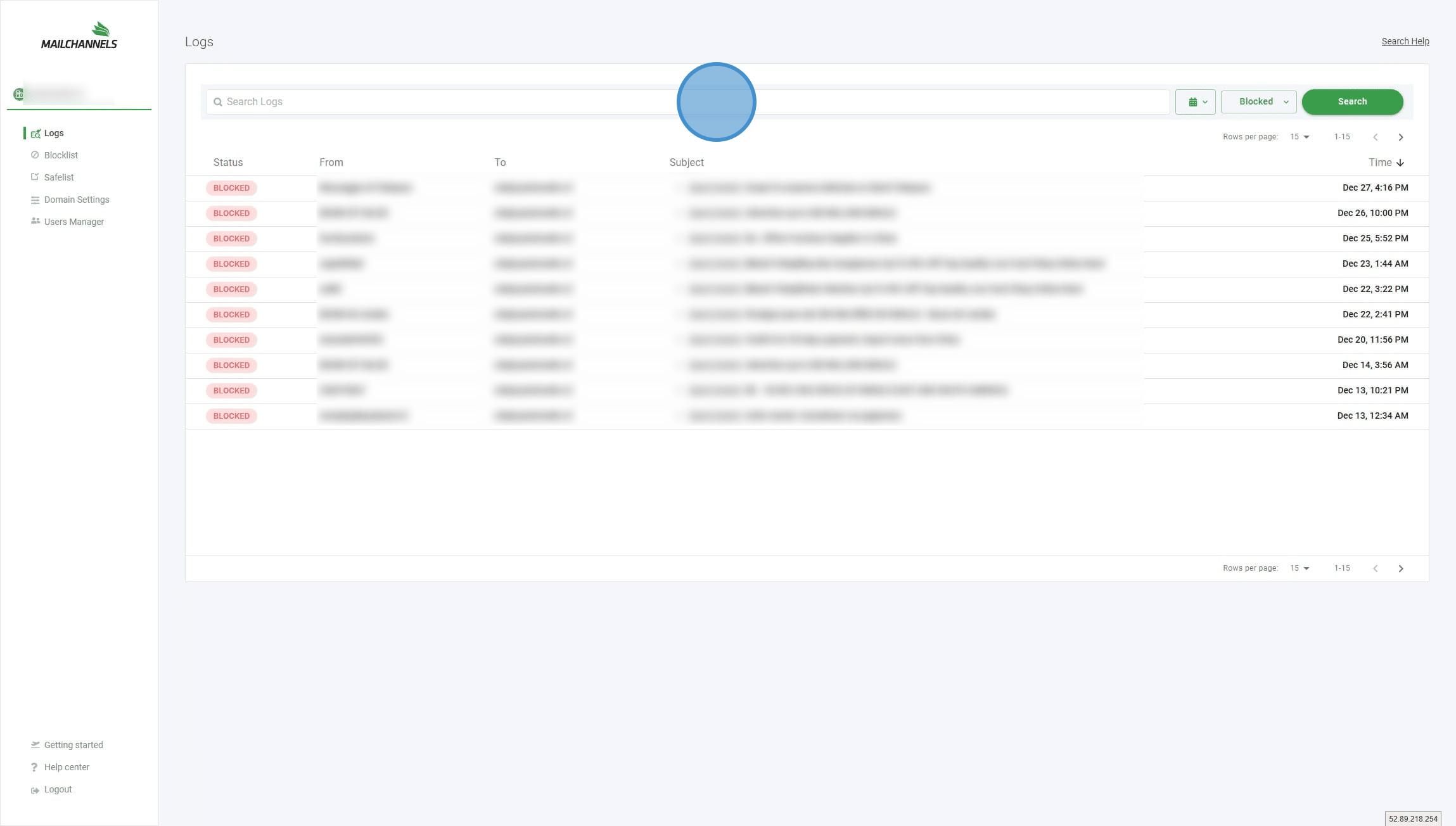
8. Om een bericht toe te voegen aan de veilige lijst klik je achter het bericht op het "+" teken. Je hebt hierna de keuze om het e-mailadres óf het gehele domein toe te voegen aan de veilige lijst.
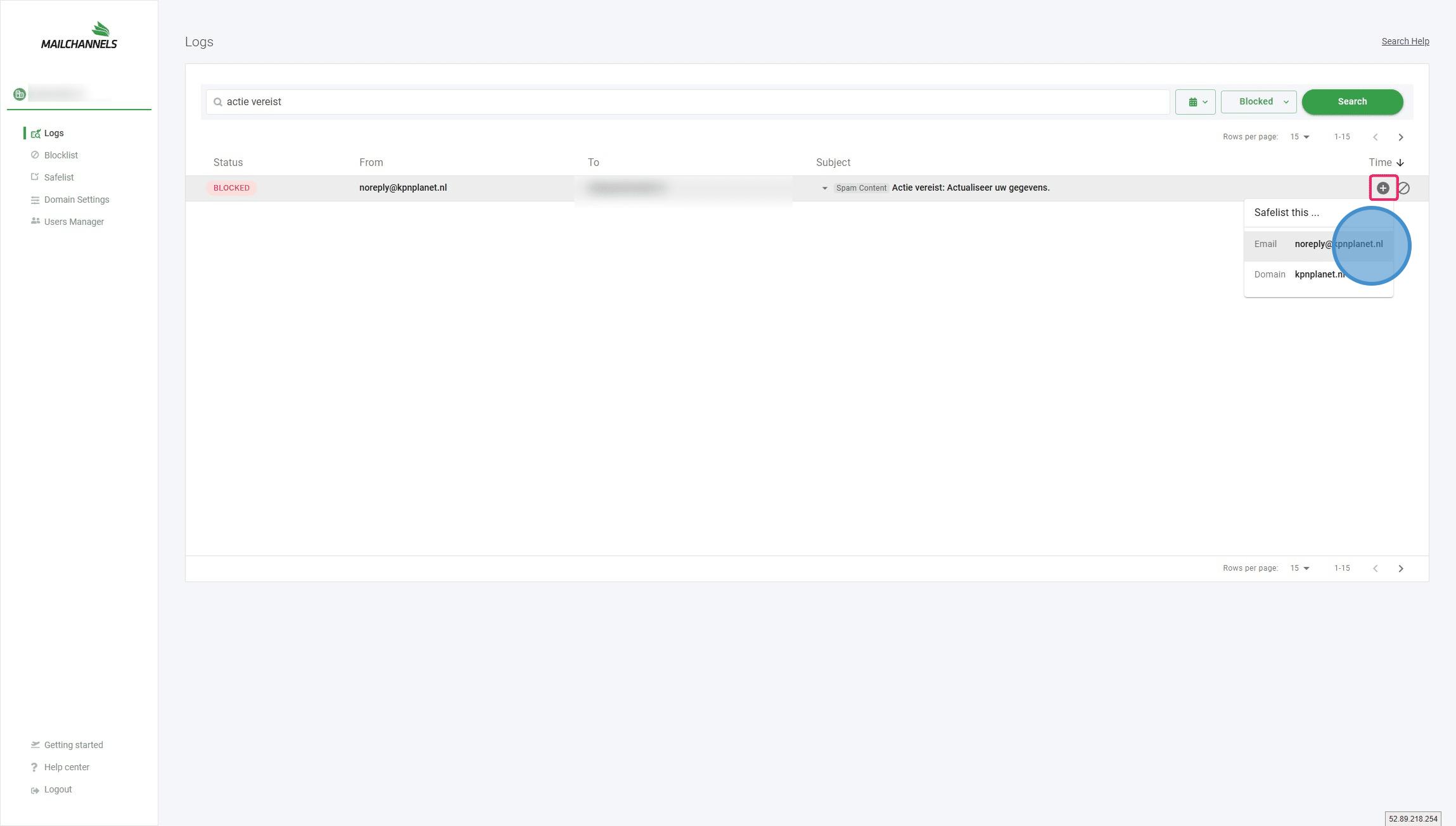
9. Het is ook mogelijk om een afzender toe te voegen aan de blokkeerlijst. Dit kan je doen door op het "negeer" teken te klikken en vervolgens een keuze te maken om of het gehele domein of alleen de afzender aan de blokkeerlijst toe te voegen.
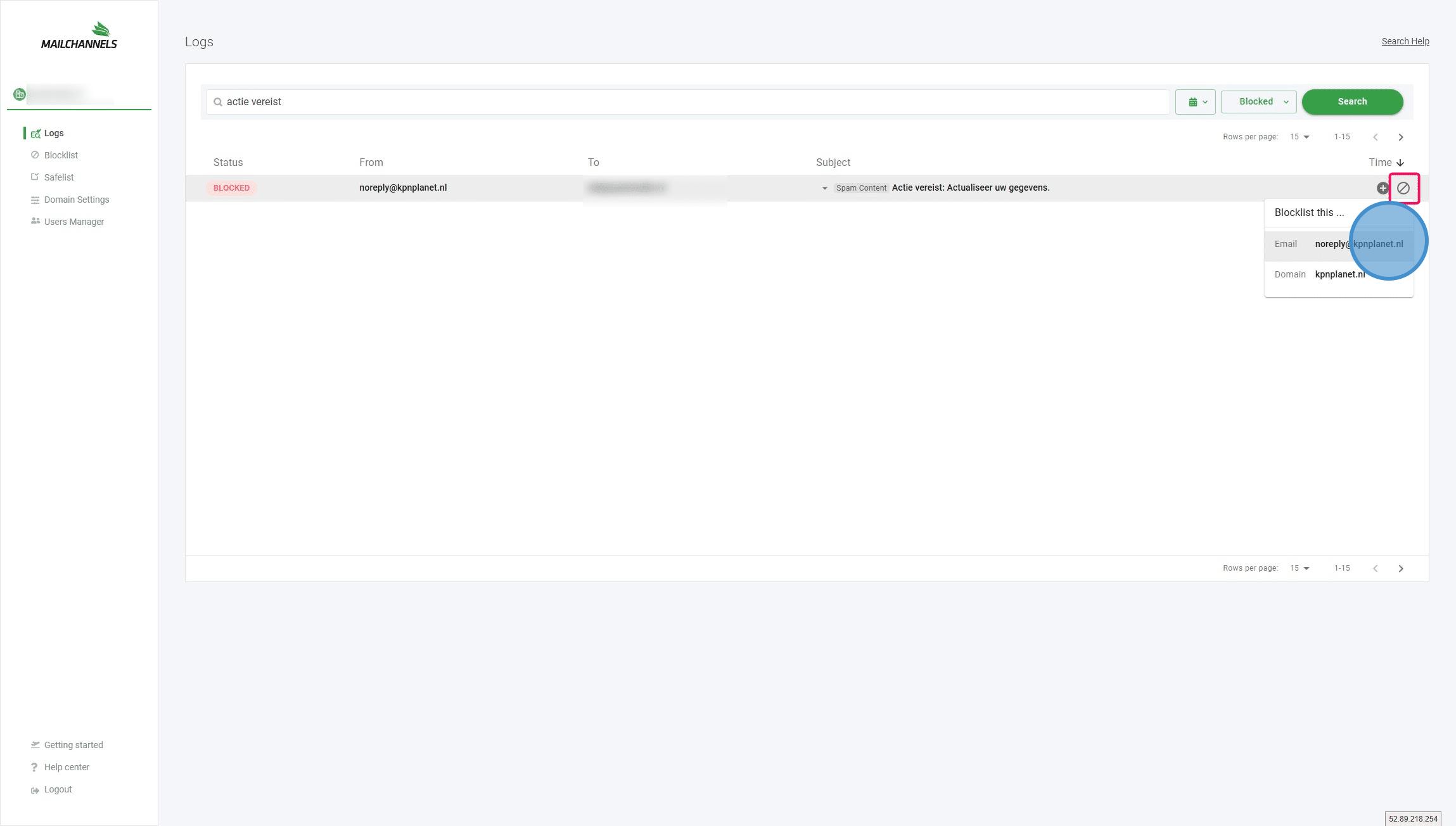
10. Om je blokkeerlijst te bekijken kies je aan de linkerkant voor "Blocklist" waarna je een overzicht ziet van de toegevoegde e-mailadressen of domeinen aan de blokkeerlijst. Om er een van de lijst te verwijderen klik je achter de betreffende regel op de 3 puntjes waarna je kiest voor "Delete".
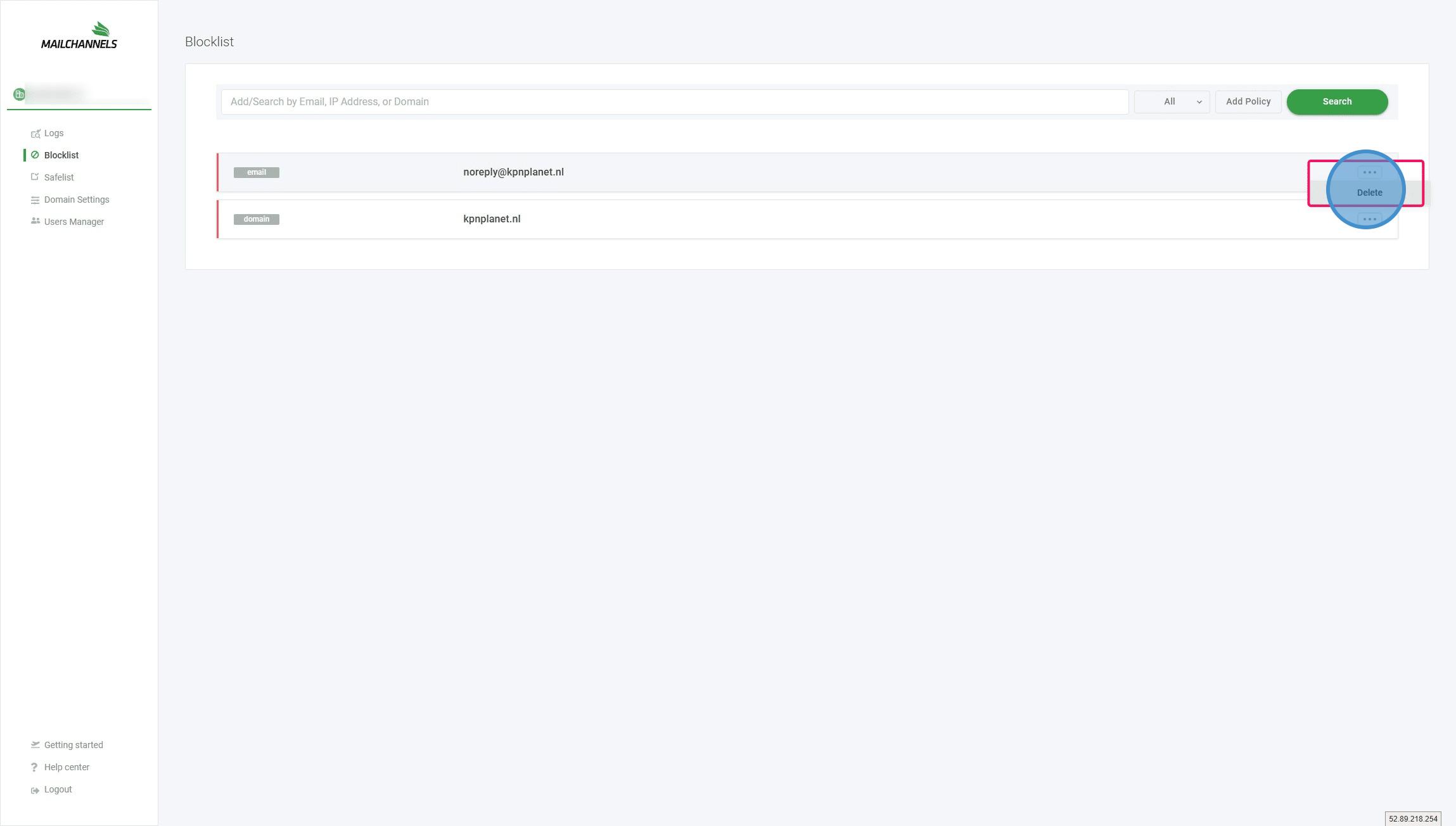
11. Om je veilige lijst te bekijken klik je links op "Safelist" waarna je een overzicht ziet van de e-mailadressen en domeinen welke je aan de veilige lijst hebt toegevoegd. Ook hier kan je een toevoeging verwijderen door achter de betreffende regel op de 3 puntjes te klikken en te kiezen voor "Delete".
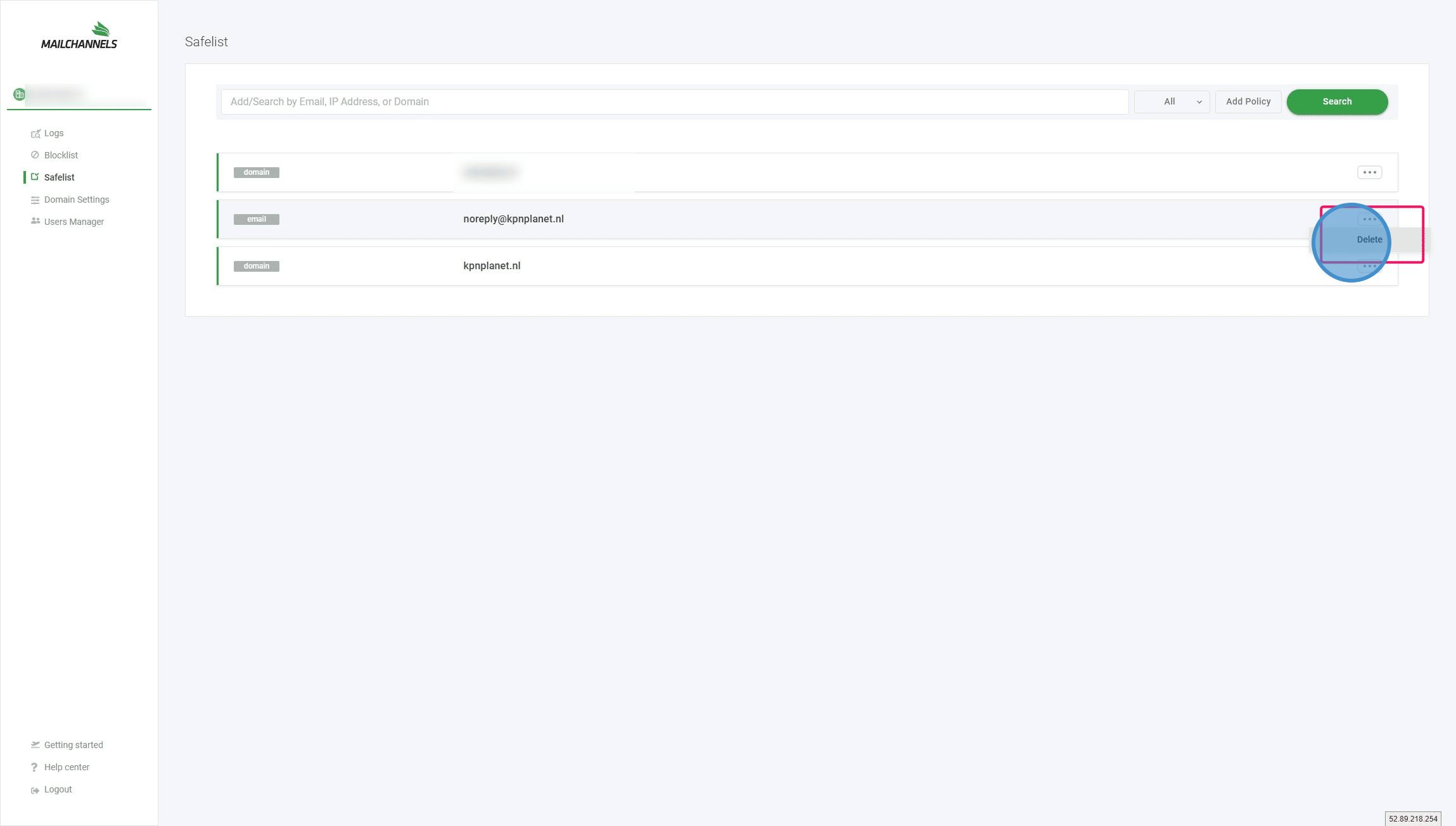
12. Om te configureren hoe spam wordt afgehandeld kies je voor "Domain Settings". Je hebt nu de keuze uit 3 opties; Spam blokkeren: Alle berichten welke als spam worden aangemerkt worden tegengehouden. Deze verschijnen niet in je inbox en kan je ook niet vrijgeven. Quarantine Spam: De standaard instelling. Berichten welke als spam worden aangemerkt worden in quarantaine geplaatst en deze kan je op een later moment vrijgeven. Flag Spam: Laat de berichten welke als spam worden aangemerkt door naar je inbox maar voorzie zie van een spam toevoeging in het onderwerp om ze te kunnen herkennen.
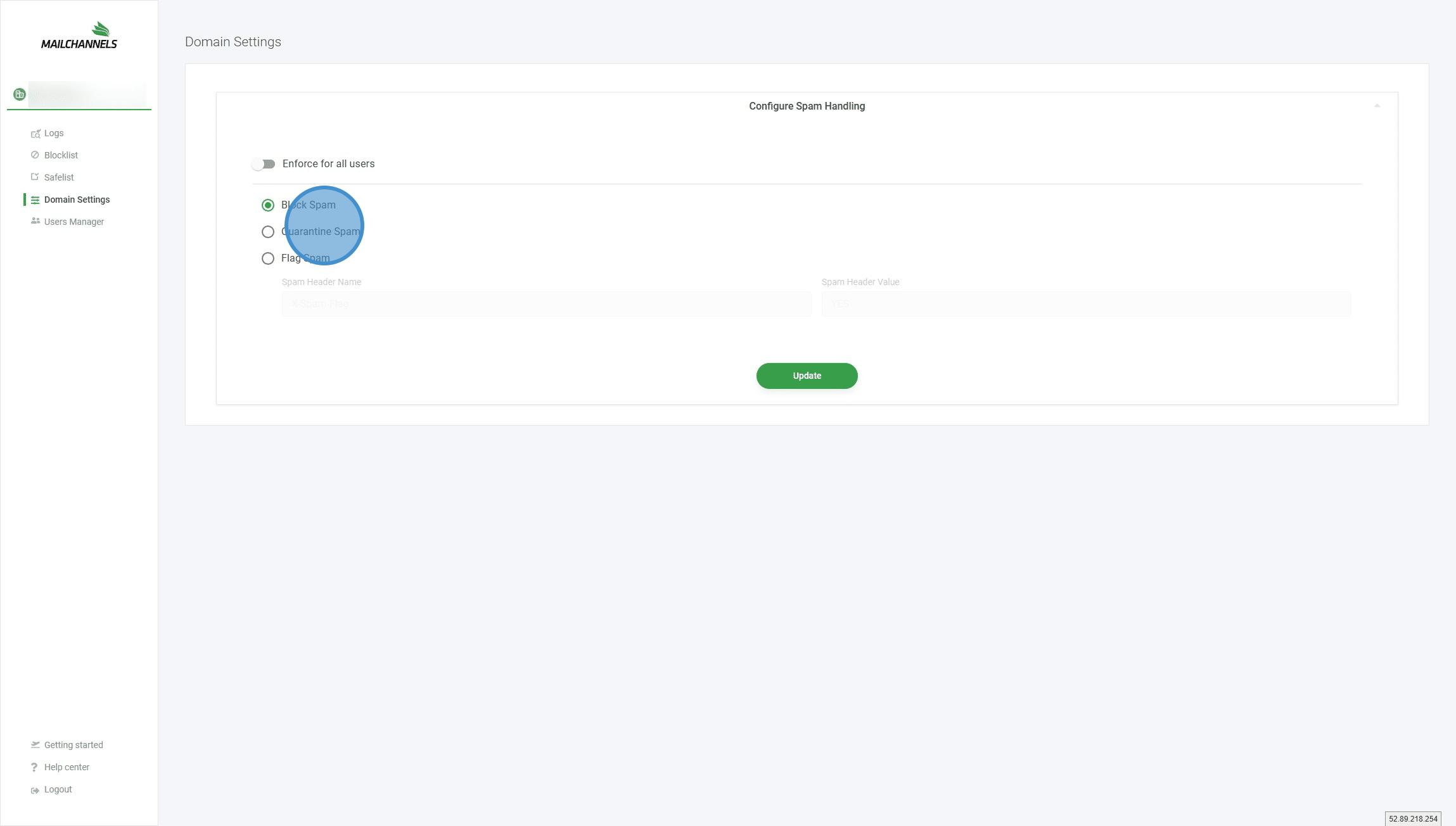
13. Alle e-mailadressen behorende bij je domeinnaam worden automatisch toegevoegd aan het spamfilter en voor deze adressen wordt spam gefilterd. Het spamfilter voor een specifiek e-mailadres uitschakelen? Klik dan op "Users Manager" en vervolgens achter het e-mailadres zet je het schuifje op uit.
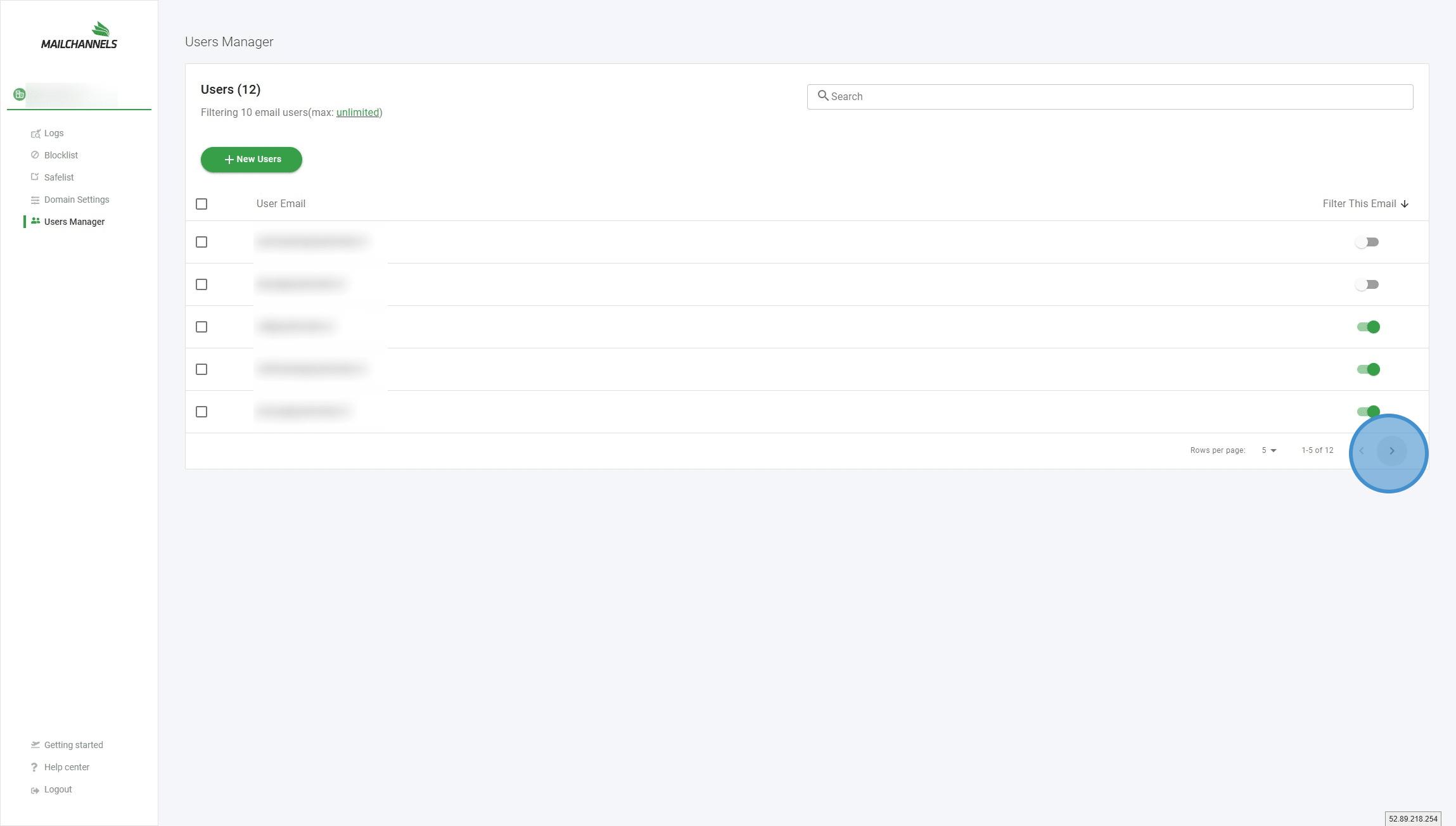
Spam Digest e-mailberichten
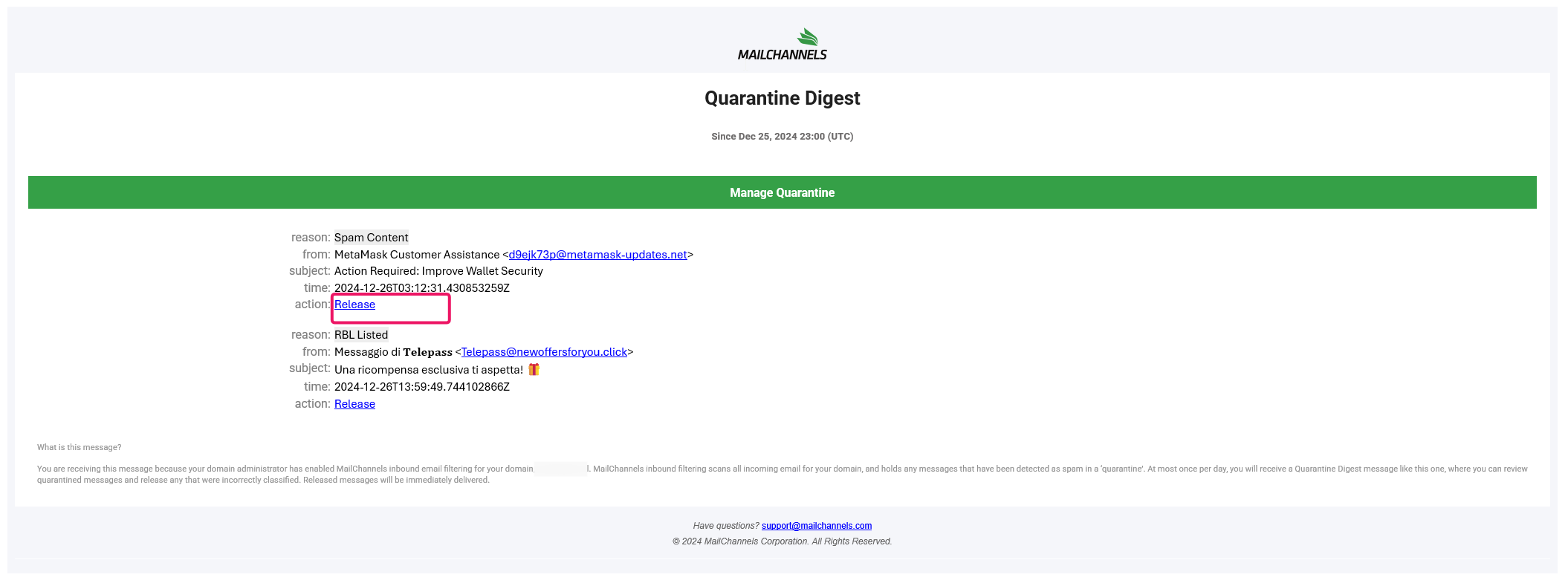
15. Nadat je op "Release" hebt geklikt wordt het bericht vrijgegeven en komt het bericht in je Inbox terecht. Tevens heb je vanuit dit scherm direct de mogelijkheid om het e-mailadres toe te voegen aan de veilige lijst of het gehele domein.